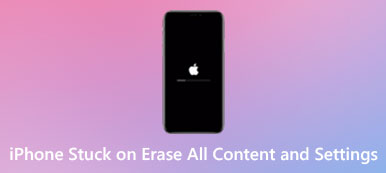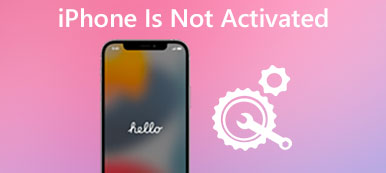Você está enfrentando o teclado do simulador do iPhone que não está aparecendo ou as letras do teclado do iPhone não estão funcionando? Por que o teclado não está funcionando em um iPhone?
Vários motivos farão com que seu O teclado do iPhone não está funcionando devidamente. Esta postagem compartilha cinco dicas úteis para ajudá-lo a solucionar o problema do teclado que não está funcionando no seu problema do iPhone.
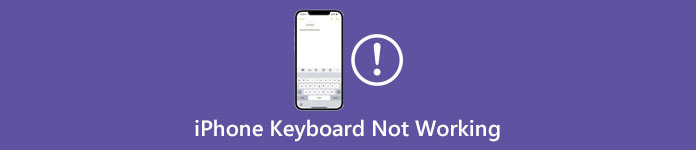
- Parte 1. Reinicie o iPhone para corrigir o teclado que não está funcionando
- Parte 2. Redefinir o dicionário do teclado para corrigir o atraso do teclado do iPhone
- Parte 3. Atualize o iOS para corrigir o teclado do iPhone que não funciona
- Parte 4. Redefinir todas as configurações para corrigir o teclado do iPhone que não está sendo exibido
- Parte 5. Maneira profissional de corrigir o teclado que não funciona no iPhone
- Parte 6. Perguntas frequentes sobre o teclado do iPhone não funciona
Parte 1. Reinicie para corrigir o teclado do iPhone que não está funcionando
Para que o teclado do seu iPhone volte ao normal rapidamente, você pode primeiro tentar reiniciá-lo. Você deve saber que a reinicialização é a maneira mais fácil de corrigir vários problemas, incluindo o teclado do iPhone que não está funcionando. Quando o teclado não está aparecendo em um iPhone ou as letras do teclado não estão respondendo, você pode optar por desligar o iPhone e reiniciá-lo para solucionar o problema.
Você pode continuar pressionando o botão Potência botão no lado do telefone até ver o controle deslizante de desligar aparecer na tela do iPhone. Arraste o controle deslizante para a direita para desligá-lo. Você deve esperar alguns segundos e, em seguida, ligar o seu iPhone. Em seguida, você pode usar o teclado novamente e verificar se o problema foi corrigido.

Parte 2. Redefinir o dicionário do teclado para corrigir o atraso do teclado do iPhone
Quando o teclado do seu iPhone não está funcionando normalmente, especialmente quando está atrasado ou atrasado, você pode tentar redefinir o dicionário do teclado para trazê-lo de volta à condição normal.
Você pode abrir o Configurações app, toque em Geral, role para baixo até a tela inferior e escolha o Transferir ou redefinir o iPhone opção. Toque Limpar para exibir mais opções. Aqui você pode tocar Redefinir o dicionário do teclado e digite sua senha para confirmar isso.
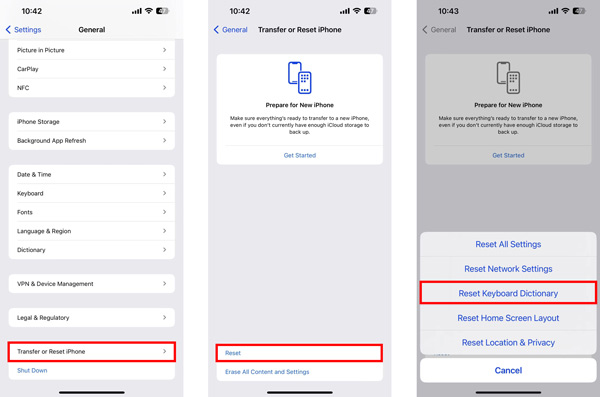
Parte 3. Atualize o iOS para corrigir o teclado do iPhone que não funciona
Muitos bugs ou problemas do sistema são devidos ao iOS antigo. Quando o teclado do simulador do iPhone não estiver aparecendo ou funcionando, você pode atualizar o iOS para a versão mais recente para se livrar do problema.
Você pode usar a maneira normal de atualizar o iOS no seu iPhone. Toque Geral in Configuraçõese, em seguida, insira o Atualização de software tela. O iPhone verificará se há atualizações. Se houver uma versão de atualização do iOS disponível, você pode tocar em Baixe e instale e siga as instruções para atualizar o iOS.

Parte 4. Redefinir todas as configurações para corrigir o teclado do simulador do iPhone que não está sendo exibido
O iPhone oferece uma maneira de redefinição de fábrica para apagar efetivamente todo o conteúdo e configurações. Esta operação pode trazer seu dispositivo iOS para sua condição de novo e corrigir problemas. Então, quando o teclado do seu iPhone não estiver funcionando, você pode tentar usar este método.
Entre no aplicativo Configurações e toque no botão Geral seção. Role para baixo até a parte inferior da tela para escolher o Transferir ou redefinir o iPhone opção. Toque Limpar para levantar mais opções. Aqui você pode selecionar o primeiro Reset All Settings opção e siga as instruções na tela para redefinir seu iPhone.
Parte 5. Maneira profissional de corrigir o teclado que não funciona em um iPhone
Se os métodos acima não puderem ajudá-lo a corrigir o problema do teclado que não está funcionando, você pode recorrer ao profissional Recuperação do Sistema iOS. Ele é especialmente projetado para resolver vários problemas do sistema. Por exemplo, ele permite que você conserte a tela preta/azul/vermelha/branca/rosa do iPhone, fique presa no logotipo da Apple, congele na atualização do iOS e muito mais.

4,000,000+ Transferências
Corrija vários problemas do iOS, incluindo o teclado não funcionar no iPhone.
Tecnologia avançada para diagnosticar rapidamente o que causa o problema do teclado.
Solucione problemas de tela preta/branca/rosa/vermelha/azul do iPhone com segurança.
Suporta iPhone 15/14/13/12/11/X/XS/XR, iPad Pro/Air/mini e muito mais.
Passo 1 Faça o download gratuito e inicie o iOS System Recovery e selecione o recurso iOS System Recovery.

Passo 2 Clique na Início botão e conecte seu iPhone a ele. Você tem dois modos de reparo para corrigir o problema do teclado do iPhone que não está funcionando. Aqui você pode usar o Modo padrão primeiro. Depois disso, você precisa deixar seu iPhone entrar no modo de recuperação ou no modo DFU, conforme solicitado.

Passo 3 A recuperação do sistema iOS listará alguns firmwares associados para você com base no modelo do seu iPhone. Você pode escolher um firmware adequado e clicar no botão Próximo botão para baixá-lo. Quando o download do firmware for concluído, ele resolverá automaticamente o problema do teclado do iPhone.
 Leitura adicional:
Leitura adicional:Parte 6. Perguntas frequentes sobre o teclado do iPhone não funciona
Pergunta 1. Como sair do recurso Zoom no iPhone?
O recurso Zoom também pode afetar o teclado do simulador do iPhone. Quando você deseja definir o recurso Zoom, você pode abrir o aplicativo Configurações, escolher Geral, Acessibilidade e, em seguida, Zoom. Aqui você pode alternar para a posição Off para desativá-lo.
Pergunta 2. Como você desativa o recurso de correção automática do teclado em um iPhone?
Você pode desativar o recurso de correção automática do teclado para evitar que ele corrija automaticamente as palavras digitadas. Para fazer isso, você pode acessar o aplicativo Configurações, escolher Geral e tocar no Teclado. Encontre a opção Auto-Correction e, em seguida, desative-a.
Pergunta 3. Onde verificar o histórico do teclado do iPhone?
O iOS não vem com um recurso para você visualizar o histórico do teclado em um iPhone. Em vez disso, ele projeta um recurso de dicionário de teclado para aprender e armazenar palavras para uso posterior como texto preditivo ou correções automáticas.
Conclusão
Aqui neste post, você pode aprender 5 métodos úteis para corrigir o problema O teclado do iPhone não está funcionando questão. Seja qual for o motivo, quando você enfrentar a situação em que o teclado do iPhone não está aparecendo ou funcionando corretamente, você pode usá-los para solucionar o problema.